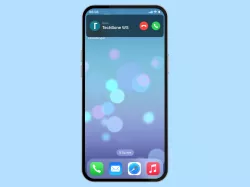Samsung: Für Apps das Vollbild einstellen
Du möchtest für eine App das Vollbild aktivieren? Hier zeigen wir, wie man den Vollbildmodus einschalten kann.
Von Simon Gralki · Veröffentlicht am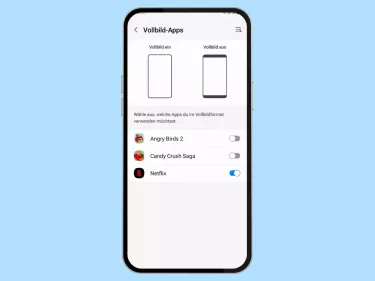
Ist eine App nicht für die Anzeige im Vollbildmodus optimiert, kann man das Vollbild erzwingen. Dabei optimiert das Samsung-Handy die Anzeige für die Vollbild-App automatisch.
So kann man für eine App explizit den Vollbildmodus wählen, damit keine schwarzen Bereiche um die App herum entstehen und Schaltflächen beziehungsweise virtuelle Tasten in Spiele-Apps weiterhin erreichbar sind.
Hinweis: Man kann auch die Notch in Apps einblenden oder ausblenden.




- Öffne die Einstellungen
- Tippe auf Anzeige
- Tippe auf Vollbild-Apps
- Aktiviere oder deatkiviere die gewünschten Apps
Mit dieser Anleitung aus unserem ultimativen Samsung-Guide erklären wir dir die Benutzeroberfläche OneUI Schritt für Schritt.